wps表格如何制作标题
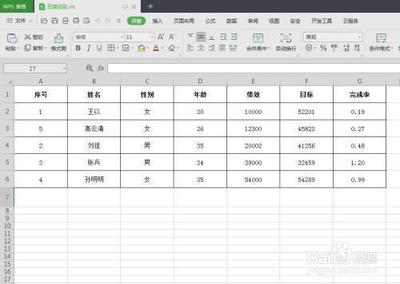
WPS表格制作标题的方法
- 利用合并单元格制作标题
- 打开一个需要制作标题的WPS表格,选中表格中的首行,选择开始菜单中的合并居中,所选单元格会合并成一个单元格。
- 在首行单元格中输入标题内容,然后选中标题文字内容,在工具栏中设置好标题的字体和字号。
- 可根据需求调整标题所在行的行高,例如通过选中标题所在的行,单击鼠标右键,选择行高,在弹出的行高设置对话框中进行设置。
- 在表格上方留出一行输入标题
- 打开带有表格的Word文档,点击表格左上角,出现十字架标志,点击十字架并往下拖,留出一行,在留出的一行键入标题名即可,可根据需求挪动调整。
- 通过插入行来制作标题
- 打开一个需要设置标题的WPS表格,选中表格中的第一行,单击鼠标右键选择“插入”。
- 选中插入的单元格,单击工具栏中的“合并居中”。
- 在合并的单元格中输入要显示的标题,并设置好字体和字号。
- 使用Alt+Enter键添加标题(适用于在填写表格之前添加标题)
- 打开添加有表格的WPS,把鼠标光标放到左上角第一个单元格左侧位置,在键盘按下Alt+Enter键,然后输入想设置的标题即可。
- 设置打印标题
- 标题行输入完成后,点击页面布局菜单下的“打印标题”。
- 在弹出的页面设置中,将打印标题设置为刚才输入的标题行,确定关闭窗口后,点击打印预览,可以看到表格已添加标题。
- 在左上角第一个单元格左侧直接输入标题
- 打开WPS表格,把鼠标光标放到左上角第一个单元格左侧位置,输入所需的标题行文字,然后选中标题行单元格区域,点击开始菜单栏下的合并居中,再设置字体和字号,适当调整标题栏行高。
本篇文章所含信息均从网络公开资源搜集整理,旨在为读者提供参考。尽管我们在编辑过程中力求信息的准确性和完整性,但无法对所有内容的时效性、真实性及全面性做出绝对保证。读者在阅读和使用这些信息时,应自行评估其适用性,并承担可能由此产生的风险。本网站/作者不对因信息使用不当或误解而造成的任何损失或损害承担责任。
